طریقه استفاده از وکتور در فتوشاپ

همانطور که میدانید، برنامۀ فتوشاپ مختص کار روی عکسهای رستر (پیکسلی) است و به طور معمول برای ایجاد یا ادیت عکسهای وکتوری استفاده نمیشود. اما گاهی پیش میآید که یک عکس وکتور (برداری) داریم، و به هر دلیلی میخواهیم در برنامۀ فتوشاپ روی آن کار کنیم. خب در این صورت مشکلی نخواهید داشت. کافیست طریقۀ استفاده از وکتور در فتوشاپ را بدانید. به همین منظور در این مطلب از خانۀ فتوشاپ میخواهیم دربارۀ باز کردن تصاویر وکتوری و استفاده از وکتور در فتوشاپ صحبت کنیم. همراه ما باشید.
در این صفحه میخوانید:
فتوشاپ چیست؟
احتمالاً با برنامۀ فتوشاپ آشنا هستید. اما بیایید باز هم مروری بر کاربرد این برنامۀ پرطرفدار داشته باشیم. فتوشاپ یک برنامۀ ادیت Bitmap است که به طور احتصاصی برای ادیت تصاویر پیکسلی استفاده میشود. گاهی هم از این برنامه برای ایجاد آثار هنری دیجیتالی استفاده میشود؛ اما خروجی کار همیشه در قالب رستر خواهد بود. در قسمت بعدی در مورد فرمتهای رایج بیشتر صحبت میکنیم تا تفاوت بین رستر و وکتور را بهتر درک کنید.
تفاوت فایلهای وکتور و رستر چیست؟
در گرفیک دیجیتالی عمدتاً دو فرمت وجود دارد: رستر (Raster) و وکتور (Vector). فرمت رستر بر پایۀ پیکسلها بنا شده است و به رزولوشن وابسته است. این به این معنی است که تصاویر رستری در صورت بزرگ شدن با افت کیفیت مواجه خواهند شد.
در مقابل، وکتور بر پایۀ بردارها، نقاط و خطوط بنا شده است و کاملاً مقیاسپذیر است و با بزرگتر شدن هم افت کیفیت نخواهد داشت.
همانطور که گفتیم، فتوشاپ برنامۀ ادیت Bitmap یا رستر است و برای ادیت عکسهای پیکسلی مناسب است. اما خبر خوب این است که اگر به هر دلیلی میخواهید رد فتوشاپ با تصاویر وکتور کار کنید، این کار راه حلی دارد که در ادامه دربارۀ آن صحبت میکنیم.
برای یادگیری این مراحل، ما برای نمونه روی یک فایل EPS که شامل تصاویر وکتوری است و در ایلاستریتور ساخته شده کار میکنیم. شما میتوانید برای کار خود از هر فایلی که شامل تصاویر وکتور است استفاده کنید. اما اگر فایل خاصی مد نظرتان نیست، میتوانید روی عبارت دانلود فایل وکتوری نمونه کلیک کنید تا فایلی که در این آموزش از آن استفاده کردهایم را دانلود کنید: دانلود فایل وکتوری نمونه
وکتور را چطور در فتوشاپ باز کنیم؟
همانطور که میدانید در حالت عادی یک فایل را در دو مرحلۀ زیر در فتواپ باز میکنیم:
۱/ به مسیر File> Open میرویم.
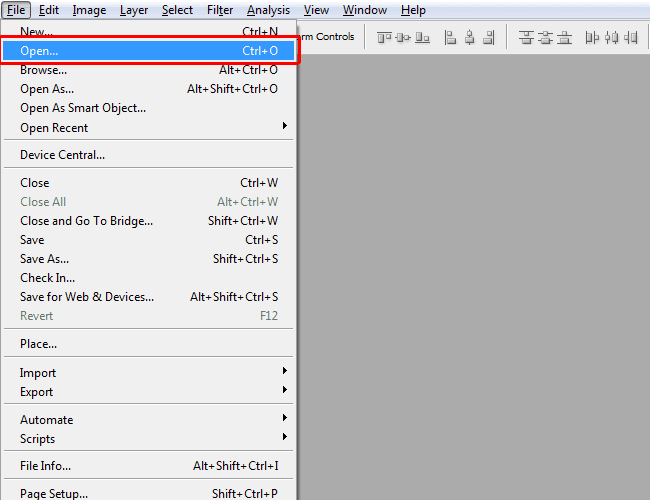
۲/ فایل خود را انتخاب میکنیم و Open را میزنیم.
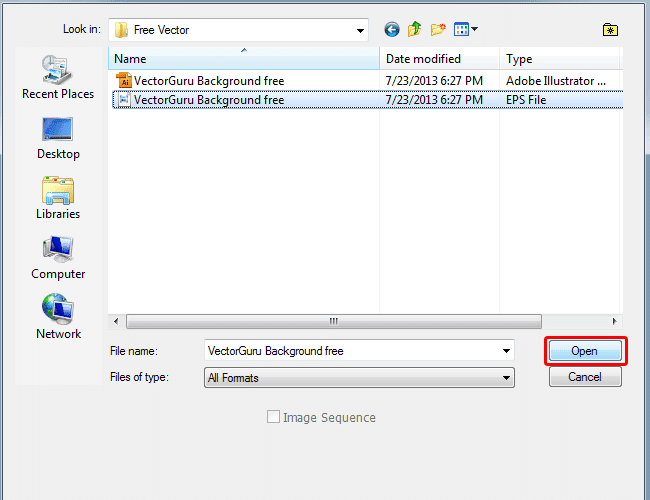
اما طریقۀ درست باز کردن وکتور در فتوشاپ یک تفاوت کوچک دارد و به روش زیر است:
۱/ به مسیر File> Open as Smart Object… بروید.
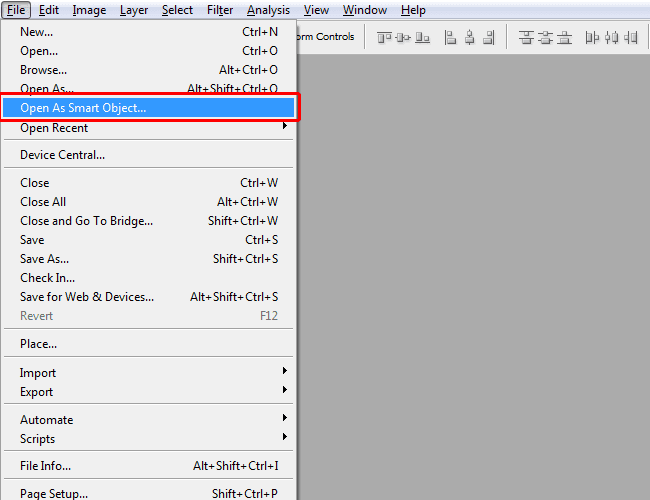
۲/ فایل تصاویر وکتور خود را که فرمت EPS یا AI دارد انتخاب کنید و گزینۀ Open را بزنید.
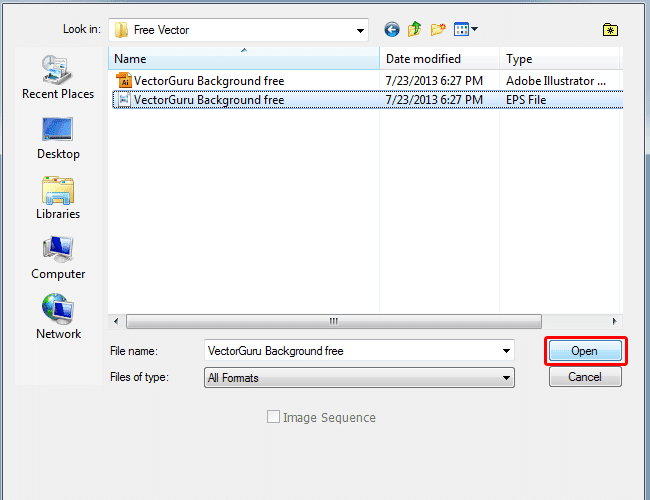
با این کار، فایل EPS یا AI در قالب یک Smart Object باز میشود و ما میتوانیم در فتوشاپ روی آن شروع به کار کنیم.
چطور از وکتور در فتوشاپ استفاده کنیم؟
کا فایلمان را به هر دو روش که بالاتر اشاره کردیم در فتوشاپ باز کردیم. اما بیایید ببینیم تفاوت باز کردن به این دو روش در چیست. همانطور که در تصاویر زیر میبینید، در روش اول، یک لایۀ معمولی از فایلمان داریم و در روش دوم یک لایۀ Smart Object از فایل داریم.
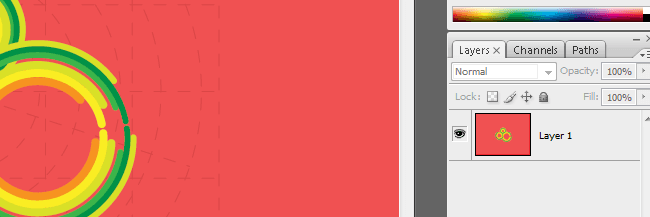
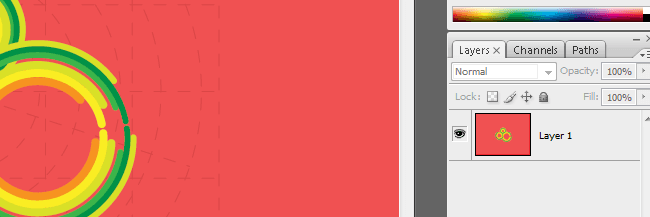
حالا شاید بپرسید که اصلاً چرا باید یک وکتور را به صورت Smart Object در فتوشاپ باز کنیم؟ به این دلیل که وقتی یک فایل را تبدیل به یک Smart Object میکنیم، به این معنی است که میتوانیم آن فایل را به صورت غیر مخرب ویرایش کنیم. در واقع میتوانیم مثلاً عکس رابزرگتر کنیم و افت کیفیت نداشته باشیم!
برای این که بیشتر با این تفاوت آشنا شوید، ما هر دو فایل را (یعنی فایلی که به روش اول باز کردیم و فایلی که به روش دوم و به عنوان Smart Object باز کردیم) کوچک و بعد بزرگ کردیم تا ببینید که بعد از تغییر اندازه هر یک از آنها چه تغییری میکنند.
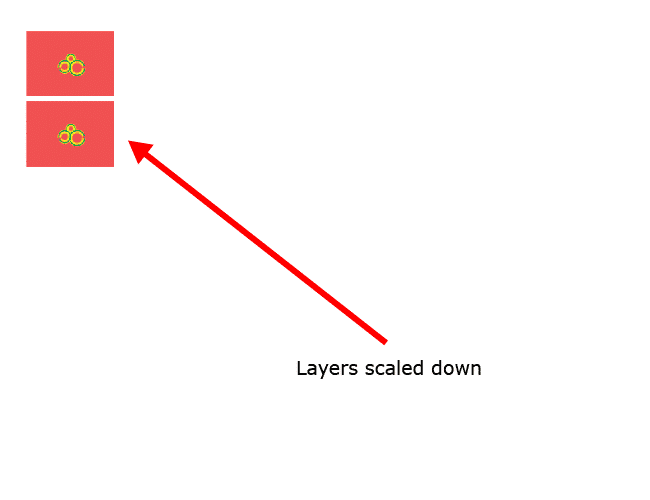
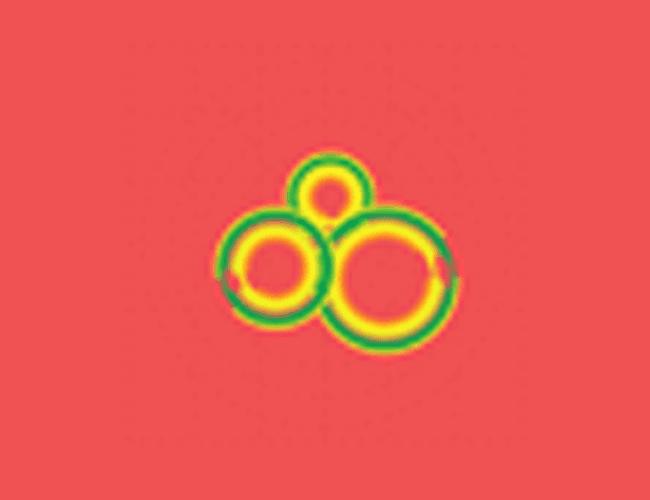
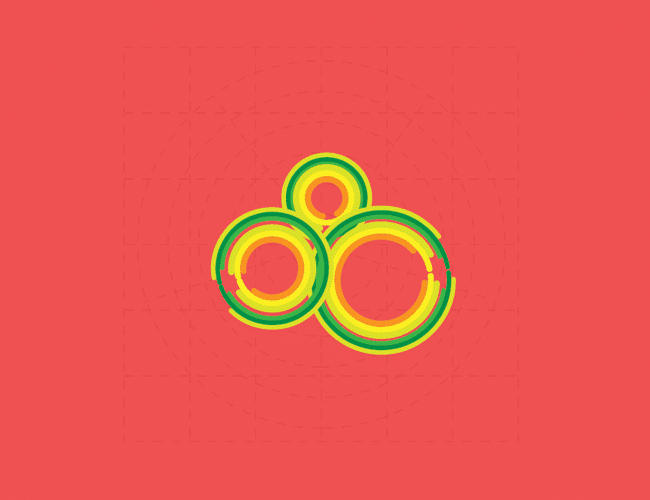
همانطور که میبینید فایلی که به عنوان Smart Object بعد از بزرگ شدن، کیفیت اولیۀ خود را حفظ کرده است.
علاوه بر این مورد، وارد کردن یک وکتور به عنوان Smart Object امتیاز دیگری هم دارد. این که میتوانید افکتهای مختلف را روی فایلی که Smart Object است اعمال کنید و حتی کارهای بعدی را هم روی آن انجام دهید. بعد هر زمانی که خواستید میتوانید به راحتی به تنظیمات فیلترها برگردید و آنها را تغییر دهید.
نکتۀ جالب دیگر در مورد Smart Object این است که میتوانید آن را با دابلکلیک در ایلاستریتور باز کنید! Samrt Object ها در ایلاستریتور هم به شکل کاملاً وکتور باز میشوند.
نکات بیشتر دربارۀ استفاده از وکتورها در فتوشاپ
میتوانید هر فایلی را به هر شکلی در فتوشاپ باز کنید و بعداً به Smart Object تبدیل کنید. البته با این کار دیگر با دابلکلیک فایلتان در ایلاستریتور باز نمیشودمیشود!
راه دیگر باز کردن یک فایل در فتوشاپ به عنوان یک Smart Object روش زیر است:
۱/ به منوی File بروید.
۲/ گزینۀ Place را انتخاب کنید.
۳/ فایل EPS یا AI خود را انتخاب و باز کنید.با این روش نیز فایلتان به Smart Object تبدیل میشود و با دابلکلیک هم در ایلاستریتور باز کنید میشود.
نهایتاً نتیجه میگیریم که اگر قصد استفاده از وکتور در فتوشاپ را داشتید، بهترین کار این است که آنها را به Smart Object تبدیل کنید. امیدواریم این مطلب برایتان مفید واقع شده باشد. میتوانید از سایر آموزشهای فتوشاپ هم در خانۀ فتوشاپ دیدن کنید.
درباره ریحانه نصیری
توی دانشگاه آیتی خوندم و به فضای وب و گرافیک خیلی علاقه دارم. به نظرم دنیای وب و گرافیک بیانتهاست و من تلاش میکنم سهمی توی نشون دادن بخشی از اون به شما داشتهباشم.
نوشته های بیشتر از ریحانه نصیری




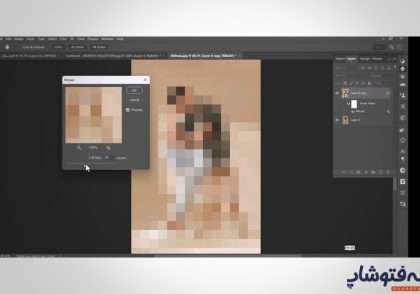

دیدگاهتان را بنویسید